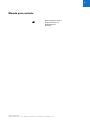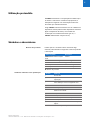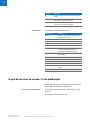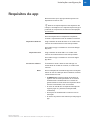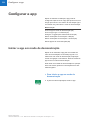cobas® mobicheck
App para dispositivos Android e iOS
Manual do Utilizador e Instruções de utilização
Versão de software 1.04

Roche Diagnostics
cobas® mobicheck · 1.04 · Manual do Utilizador e Instruções de utilização · V1.2
2
Informação da publicação
Como não foi feita mais nenhuma alteração à app ou os
tópicos específicos do módulo estão cobertos no manual,
o resto permanece como estava.
Nota da edição Esta publicação destina-se a orientar técnicos de
laboratório com formação adequada do cobas® 8000
modular analyzer series a utilizar a app
cobas® mobicheck. Os pré-requisitos de rede
mencionados destinam-se aos administradores de rede.
Foram envidados todos os esforços para assegurar que
todas as informações presentes nesta publicação se
encontram corretas no momento da sua publicação. No
entanto, o fabricante deste produto poderá ter de
atualizar a informação desta publicação como resultado
de atividades de controlo, dando origem a uma nova
versão da publicação.
Direitos de autor © 2015 - 2016, Roche Diagnostics GmbH. Todos os
direitos reservados.
Marcas comerciais Reconhecem-se as seguintes marcas comerciais:
COBAS, COBAS C, COBAS INTEGRA, ELECSYS e LIFE
NEEDS ANSWERS são marcas comerciais da Roche.
Todas as outras marcas comerciais são da propriedade
dos respetivos titulares.
Comentários Foram efetuadas todas as diligências a fim de garantir
que esta publicação cumpra o fim a que se destina.
Todos os comentários sobre qualquer aspeto desta
publicação são bem vindos e serão considerandos
durante as atualizações. Caso tenha algum comentário
que queira apresentar, contacte o representante local da
Roche.
Versão da
publicação
Versões de software Data da revisão Alterações
App data manager/
unidade de controlo
1.1 1.01 1.05.00 / 05-01 Abril de 2015 Primeira versão
1.2 1.04 1.06.00 / 06-02 ou
superior
Novembro de
2016
Adicionado suporte para o módulo analítico cobas e 801
y Histórico das revisões

Roche Diagnostics
cobas® mobicheck · 1.04 · Manual do Utilizador e Instruções de utilização · V1.2
3
Morada para contacto
Roche Diagnostics GmbH
Sandhofer Strasse 116
68305 Mannheim
Alemanha

Roche Diagnostics
cobas® mobicheck · 1.04 · Manual do Utilizador e Instruções de utilização · V1.2
4

Índice 5
Roche Diagnostics
cobas® mobicheck · 1.04 · Manual do Utilizador e Instruções de utilização · V1.2
Índice
Informação da publicação 2
Morada para contacto 3
Índice 5
Utilização pretendida 7
Símbolos e abreviaturas 7
O que há de novo na versão 1.2 da
publicação 8
Operação
1 Informações gerais de segurança
Precauções de segurança 13
2 Utilização da app
Panorâmica geral da app 17
Utilização das funcionalidades
básicas da app 18
Ícones e cores 19
Menu Página inicial e menu
Estado do sistema 21
Menu Alarmes 25
Menu Reagentes 30
Menu Rotina 34
Instalação
3 Instalação e configuração
Requisitos da app 43
Instalar a app 45
Configurar a ligação Wi-Fi, a unidade de
controlo e o data manager 47
Configurar a app 52
4 Configuração da rede e resolução de problemas
Descrição da configuração da rede 67
Descrição do mapeamento da porta TCP 68
Lista de dicas de resolução de problemas 69
Envio de ficheiro de registo em caso de
funcionamento deficiente 71
Índice remissivo
Índice remissivo 75

6 Índice
Roche Diagnostics
cobas® mobicheck · 1.04 · Manual do Utilizador e Instruções de utilização · V1.2

Roche Diagnostics
cobas® mobicheck · 1.04 · Manual do Utilizador e Instruções de utilização · V1.2
7
Utilização pretendida
O cobas® mobicheck é uma aplicação de software que
se destina a monitorizar o estado do equipamento, a
utilização de reagentes e as informações de alarmes
fornecidas por analisadores Roche.
A app cobas® mobicheck destina-se a ser instalada em
dispositivos móveis (determinados dispositivos móveis da
Apple e dispositivos Android) e ser utilizada em
combinação com analisadores Roche (por ex., o
cobas® 8000 modular analyzer series).
Símbolos e abreviaturas
Nomes dos produtos Exceto quando o contexto indicar claramente algo
diferente, são utilizados os seguintes nomes de produtos
e descrições.
Símbolos utilizados nesta publicação
Nome do produto Abreviatura
cobas® 8000 modular analyzer
series
sistema
cobas® 8000 data manager data manager
cobas® mobicheck app
cobas c pack cassete de reagente
cobas e pack cassete de reagente
y Nomes dos produtos
Símbolo Explicação
o Item de lista
u Tópicos relacionados contendo mais
explicações
q Dica, sugestão. Informações suplementares
sobre utilização correta ou sugestões úteis.
r Início de uma tarefa
I Informações suplementares de uma tarefa
f Resultado de uma ação do utilizador no
âmbito de uma tarefa
c Frequência de uma tarefa
n Duração de uma tarefa
d Materiais que são necessários para uma tarefa
j Pré-requisitos de uma tarefa
u Tópico. Utilizado em referências cruzadas para
tópicos.
y Símbolos utilizados nesta publicação

Roche Diagnostics
cobas® mobicheck · 1.04 · Manual do Utilizador e Instruções de utilização · V1.2
8
Abreviaturas São utilizadas as seguintes abreviaturas:
O que há de novo na versão 1.2 da publicação
Esta secção proporciona uma panorâmica geral de todas
as principais alterações desta publicação.
Configurar o data manager É necessário configurar o data manager para que a app
funcione.
u Configurar o data manager (49)
p Tarefa. Utilizado em referências cruzadas para
tarefas.
w Figura. Utilizado em títulos de figuras e
referências cruzadas para figuras.
y Tabela. Utilizado em títulos de tabelas e
referências cruzadas para tabelas.
Símbolo Explicação
y Símbolos utilizados nesta publicação
Abreviatura Definição
CISPR Comissão internacional especial sobre
interferências de rádio
Core Unidade Core
CQ Controlo de qualidade
DM data manager
Endereço IP Endereço de protocolo da Internet
HL7 Health Level 7 (nível de saúde 7),
normas de interoperabilidade de
informática de cuidados de saúde
iOS Sistema operativo de dispositivos
móveis Apple
LAN Rede local
TCP Protocolo de controlo de transmissão
UA Unidade analítica
UC Unidade de controlo
VPN Virtual Private Network (Rede privada
virtual)
Wi-Fi Rede local sem fios (também WLAN)
y Abreviaturas

Roche Diagnostics
cobas® mobicheck · 1.04 · Manual do Utilizador e Instruções de utilização · V1.2
Operação
1 Informações gerais de segurança.................................................................... 11
2 Utilização da app.................................................................................................... 15


1 Informações gerais de segurança
Roche Diagnostics
cobas® mobicheck · 1.04 · Manual do Utilizador e Instruções de utilização · V1.2
12
Índice

1 Informações gerais de segurança
Roche Diagnostics
cobas® mobicheck · 1.04 · Manual do Utilizador e Instruções de utilização · V1.2
Informações gerais de segurança 13
Precauções de segurança
!
Para evitar lesões pessoais graves ou fatais,
leia e cumpra as seguintes precauções de
segurança.
Experiência ou conhecimentos insuficientes Como operador, certifique-se de que conhece as
diretrizes e normas das precauções de segurança
relevantes e os procedimentos contidos nas presentes
instruções.
r Siga as boas práticas de laboratório, especialmente
quando trabalhar com material com risco biológico.
Amostras infeciosas Num laboratório, a superfície do dispositivo móvel poderá
entrar em contacto com material de amostra de origem
humana. Por conseguinte, depois de ter sido utilizado
num laboratório, o dispositivo móvel deve ser tratado
como um potencial perigo biológico.
r Para os procedimentos de desinfeção, consulte as
instruções de utilização de dispositivos móveis no seu
laboratório em combinação com as diretrizes do
fabricante.
Interferência eletromagnética O cobas® 8000 modular analyzer series foi concebido e
testado em conformidade com a norma CISPR 11,
Classe A. Dispositivos móveis que emitem ondas
eletromagnéticas podem causar o funcionamento
deficiente do sistema.
r Não opere o dispositivo móvel nas proximidades do
cobas® 8000 modular analyzer series.
Fuga de informações confidenciais Para impedir o acesso não autorizado a dados, preste
atenção às seguintes instruções:
r Crie apenas cópias de segurança encriptadas
(protegidas por palavras-passe) do seu dispositivo
móvel.

1 Informações gerais de segurança
Roche Diagnostics
cobas® mobicheck · 1.04 · Manual do Utilizador e Instruções de utilização · V1.2
14 Precauções de segurança
Portas TCP abertas A utilização desta app obriga que as portas TCP
35851 a 35853 da firewall Roche (sistema FortiGate-40C)
estejam abertas no sentido da rede de laboratórios da
Roche. Não existem quaisquer outros riscos associados a
esta definição. No entanto, recomendamos que tome as
seguintes medidas antes de abrir as portas:
r Examine as definições de segurança e o acesso Wi-Fi
do laboratório, de modo a manter a rede do
laboratório e a rede empresarial da Roche seguras e
protegidas de tráfico externo.

2 Utilização da app
Roche Diagnostics
cobas® mobicheck · 1.04 · Manual do Utilizador e Instruções de utilização · V1.2
15
Índice
Utilização da app 2
Neste capítulo
2
Panorâmica geral da app . . . . . . . . . . . . . . . . . . . . . . . 17
Utilização das funcionalidades básicas da app . . . . . 18
Ícones e cores. . . . . . . . . . . . . . . . . . . . . . . . . . . . . . . . . 19
Menu Página inicial e menu Estado do sistema . . . . 21
Conferir os alarmes atuais. . . . . . . . . . . . . . . . . . . . 22
Conferir alarmes por módulo . . . . . . . . . . . . . . . . . 23
Menu Alarmes . . . . . . . . . . . . . . . . . . . . . . . . . . . . . . . . 25
Visualizar alarmes do equipamento. . . . . . . . . . . . 25
O ecrã Detalhes do alarme . . . . . . . . . . . . . . . . . . . 28
Menu Reagentes . . . . . . . . . . . . . . . . . . . . . . . . . . . . . . 30
Verificar o estado dos reagentes . . . . . . . . . . . . . . 30
O ecrã Detalhes do reagente . . . . . . . . . . . . . . . . . 32
Menu Rotina . . . . . . . . . . . . . . . . . . . . . . . . . . . . . . . . . . 34
Escolher os reagentes que devem ser
substituídos . . . . . . . . . . . . . . . . . . . . . . . . . . . . . . . . 34
Utilizar a app como lista de verificação enquanto
carrega novos reagentes . . . . . . . . . . . . . . . . . . . . . 36

2 Utilização da app
Roche Diagnostics
cobas® mobicheck · 1.04 · Manual do Utilizador e Instruções de utilização · V1.2
16
Índice

2 Utilização da app
Roche Diagnostics
cobas® mobicheck · 1.04 · Manual do Utilizador e Instruções de utilização · V1.2
Utilização da app 17
Panorâmica geral da app
A app permite que o utilizador monitorize o estado dos
sistemas ligados.
Os menus apresentam as seguintes informações:
• O menu Página inicial apresenta uma panorâmica
geral de todos os alarmes emitidos.
• O menu Estado do sistema indica o estado de cada
sistema e módulo.
• O menu Alarmes apresenta uma lista de todos os
alarmes do equipamento que tenham ocorrido.
• O menu Reagentes apresenta uma lista de todos os
reagentes, colocando em destaque os reagentes que
geraram um alarme.
• O menu Rotina indica os reagentes que o utilizador
necessita de substituir e proporciona uma lista de
verificação para os carregar nos módulos
correspondentes.
• O menu Definições permite-lhe configurar a app.
Parar a app A app está continuamente em execução em segundo
plano. Para parar a app Android, é necessário forçar uma
paragem no gestor de aplicações. Com o iOS, utilize o
app switcher (comutador de aplicações) para parar a app.

2 Utilização da app
Roche Diagnostics
cobas® mobicheck · 1.04 · Manual do Utilizador e Instruções de utilização · V1.2
18 Utilização das funcionalidades básicas da app
Utilização das funcionalidades básicas da
app
Para manusear a app mais facilmente, é necessário saber
como navegar através da app ou como atualizar as
informações de um ecrã.
r Para utilizar as funcionalidades
básicas da app
1
Para expandir o ecrã de menus da aplicação, escolha
o botão de menu que se encontra no canto superior
esquerdo de cada ecrã de menu.
2
Para aceder a um menu, por exemplo, o menu Estado
do sistema, selecione-o no ecrã de menus da
aplicação.
3
Para fechar o ecrã expandido, toque novamente no
botão de menu.
I É possível fechar da mesma maneira outros ecrãs
expandidos, por ex, o ecrã de filtragem ou o ecrã
de ordenação.
4
Para atualizar as informações do ecrã atual, toque no
ecrã e puxe para baixo.
f A hora da atualização mais recente está indicada
no ecrã a cinzento.
q A funcionalidade de puxar para atualizar não
está disponível no menu Rotina. Para alguns
dispositivos com o iOS 6, recomendamos a utilização
de 2 dedos para atualizar o ecrã.
u Tópicos relacionados
• Ícones e cores (19)
• Intervalo de atualização (62)
1
2
4

2 Utilização da app
Roche Diagnostics
cobas® mobicheck · 1.04 · Manual do Utilizador e Instruções de utilização · V1.2
Utilização da app 19
Ícones e cores
Na app são utilizados vários ícones e cores. A cor dos
ícones indica o nível de alarme.
Ícones
A parte superior do menu Página inicial e do menu
Estado do sistema contém diferentes símbolos que
indicam o estado geral do sistema.
u Menu Página inicial e menu Estado do sistema (21)
Botões de ícones Alguns ecrãs contêm botões de ícones para navegação
ou para filtrar e ordenar dados.
Símbolo de ficha/tomada: Se o símbolo de ficha/tomada
estiver aceso, significa que o analisador não está ligado
à app.
Se o símbolo de ficha/tomada não aparecer, significa
que o analisador está ligado à app.
Ícone de alarme: O círculo colorido indica o nível mais
elevado de alarmes do equipamento. O número na
etiqueta circular indica o número de alarmes do
equipamento com o nível mais elevado.
Ícone de reagente: O círculo colorido indica o nível mais
elevado de alarmes de reagente. O número na etiqueta
circular indica o número de alarmes de reagente com o
nível mais elevado.
Ícone de estado do módulo: O círculo colorido indica o
estado do módulo com a prioridade mais elevada. O
número na etiqueta circular indica o número de
módulos no estado de prioridade mais elevado.
Botão de menu: O botão de menu expande o ecrã de menus
da aplicação.

2 Utilização da app
Roche Diagnostics
cobas® mobicheck · 1.04 · Manual do Utilizador e Instruções de utilização · V1.2
20 Ícones e cores
Cores A app utiliza cores para indicar o nível do alarme ou para
indicar o estado do sistema.
Botão de retrocesso: O botão de retrocesso faz voltar para o
ecrã anterior. Este botão está disponível no canto superior
esquerdo do ecrã Detalhes do alarme e do ecrã Detalhes
do reagente.
Botão de filtro: O botão de filtro permite que o utilizador
visualize apenas determinados alarmes.
Se for selecionado um filtro diferente do filtro predefinido, o
botão fica em destaque em branco.
Botão de ordenação: O botão de ordenação permite que o
utilizador visualize os alarmes numa determinada ordem.
Se for selecionada uma opção de ordenação diferente da
predefinida, o botão fica em destaque em branco.
Cor Alarmes Reagentes Estado do módulo
Alarme vermelho gerado por
Parar Pipet. (parar pipetagem de
amostra), paragem do sistema ou
Paragem Emerg. (paragem de
emergência).
Um reagente está vazio neste
módulo. Os testes correspondentes
não podem ser executados
(máscara de reagente) até que o
reagente seja carregado.
Alarme vermelho ou Parar Pipet.
(parar pipetagem de amostra)
Ação necessária imediatamente
O alarme amarelo é gerado por
alarmes de resultados ou por
problemas com o equipamento. O
equipamento não interrompe a
operação.
O número de testes disponíveis ou
o volume restante de um reagente
está abaixo do nível de alarme
amarelo.
Alarme amarelo
Ação necessária logo que possível
O número de testes disponíveis ou
o volume restante está abaixo da
quantidade definida para um dia.
Este frasco ou cassete de reagente
está atualmente em utilização.
A quantidade de reagente é
suficiente.
Operação ou Stand By
Nenhuma ação necessária
Desligado
y Código de cores
A página está carregando...
A página está carregando...
A página está carregando...
A página está carregando...
A página está carregando...
A página está carregando...
A página está carregando...
A página está carregando...
A página está carregando...
A página está carregando...
A página está carregando...
A página está carregando...
A página está carregando...
A página está carregando...
A página está carregando...
A página está carregando...
A página está carregando...
A página está carregando...
A página está carregando...
A página está carregando...
A página está carregando...
A página está carregando...
A página está carregando...
A página está carregando...
A página está carregando...
A página está carregando...
A página está carregando...
A página está carregando...
A página está carregando...
A página está carregando...
A página está carregando...
A página está carregando...
A página está carregando...
A página está carregando...
A página está carregando...
A página está carregando...
A página está carregando...
A página está carregando...
A página está carregando...
A página está carregando...
A página está carregando...
A página está carregando...
A página está carregando...
A página está carregando...
A página está carregando...
A página está carregando...
A página está carregando...
A página está carregando...
A página está carregando...
A página está carregando...
A página está carregando...
A página está carregando...
A página está carregando...
A página está carregando...
A página está carregando...
A página está carregando...
-
 1
1
-
 2
2
-
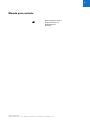 3
3
-
 4
4
-
 5
5
-
 6
6
-
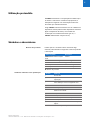 7
7
-
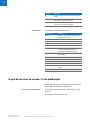 8
8
-
 9
9
-
 10
10
-
 11
11
-
 12
12
-
 13
13
-
 14
14
-
 15
15
-
 16
16
-
 17
17
-
 18
18
-
 19
19
-
 20
20
-
 21
21
-
 22
22
-
 23
23
-
 24
24
-
 25
25
-
 26
26
-
 27
27
-
 28
28
-
 29
29
-
 30
30
-
 31
31
-
 32
32
-
 33
33
-
 34
34
-
 35
35
-
 36
36
-
 37
37
-
 38
38
-
 39
39
-
 40
40
-
 41
41
-
 42
42
-
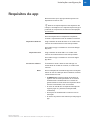 43
43
-
 44
44
-
 45
45
-
 46
46
-
 47
47
-
 48
48
-
 49
49
-
 50
50
-
 51
51
-
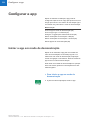 52
52
-
 53
53
-
 54
54
-
 55
55
-
 56
56
-
 57
57
-
 58
58
-
 59
59
-
 60
60
-
 61
61
-
 62
62
-
 63
63
-
 64
64
-
 65
65
-
 66
66
-
 67
67
-
 68
68
-
 69
69
-
 70
70
-
 71
71
-
 72
72
-
 73
73
-
 74
74
-
 75
75
-
 76
76
Roche cobas c 702 Manual do usuário
- Tipo
- Manual do usuário
- Este manual também é adequado para